Az InPrivate böngészési mód egy praktikus funkció, amely a Microsoft Edge-ben elérhető a web böngészéséhez anélkül, hogy elhagyná a számítógép böngészési előzményeit, a cookie-kat és más böngészési adatokat.
Az InPrivate mód akkor hasznos, ha valaki más személyi számítógépén böngészi az internetet, vagy ha valaki más használja a számítógépet az interneten való böngészéshez.
Bár az InPrivate mód valóban hasznos, érdemes lehet letiltani a számítógépen a funkciót, hogy megakadályozza a felhasználók használatát, vagy kényszerítse a felhasználókat a normál böngészési mód használatára. Ha például hagyja, hogy a gyerekek használhassák a számítógépet, akkor megakadályozhatja őket, hogy nem megfelelő webhelyeket látogassanak el korukra, arra kényszerítve őket, hogy használják a normál módot, amely az összes böngészési előzményt menti.

Szerencsére van egy rendelkezés a Windows 10-ben, hogy letiltja az InPrivate böngészési módot. Töltse ki az alábbi utasításokat az InPrivate böngészési mód kikapcsolásához az Edge böngészőben a Windows 10 rendszerben.
Ha az InPrivate mód le van tiltva, az InPrivate üzemmód elindításához nem lesz lehetőség.
2. módszer 2
Az InPrivate mód letiltása a csoportházirend segítségével
Ez a módszer csak a Windows 10 Pro és Enterprise kiadásokra vonatkozik. Ha a Home kiadáson van, kérjük, olvassa el a 2. módszerben található utasításokat.
1. lépés: Írja be a Gpedit.msc parancsot a Start / tálca keresőmezőbe, majd nyomja meg az Enter billentyűt a helyi csoportházirend-szerkesztő megnyitásához.
2. lépés: Keresse meg a következő mappát:
Számítógép konfigurálása> Felügyeleti sablonok> Windows összetevők> Microsoft Edge
3. lépés: A jobb oldalon keresse meg az InPrivate böngészési házirend engedélyezését . Kattintson duplán az InPrivate böngészési házirend engedélyezésére a tulajdonságok megnyitásához.
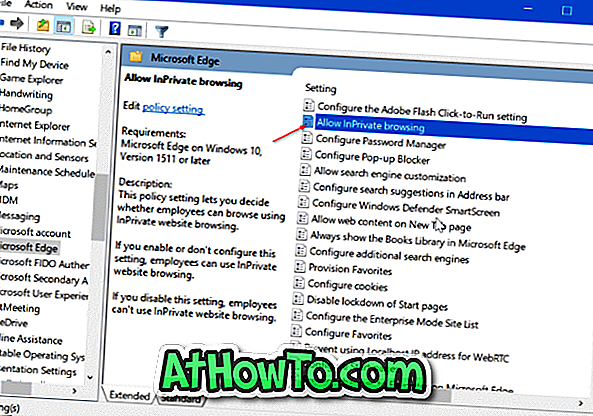
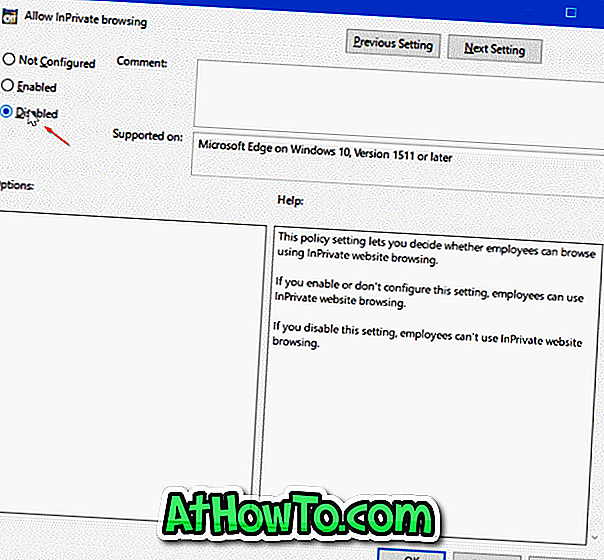
Válassza a Letiltott opciót. Kattintson az Alkalmaz gombra. Ez az!
2. módszer: 2
Az InPrivate böngészés letiltása a rendszerleíró adatbázisban
1. lépés: Nyissa meg a Rendszerleíróadatbázis-szerkesztőt a Regedit.exe beírásával a Start / tálca keresőmezőbe, majd nyomja meg az Enter billentyűt. A Felhasználói fiókok felügyelete képernyő megjelenésekor kattintson az Igen gombra.
2. lépés: A Rendszerleíróadatbázis-szerkesztőben navigáljon a következő kulcsra:
HKEY_LOCAL_MACHINE \ SOFTWARE \ Policies \ Microsoft
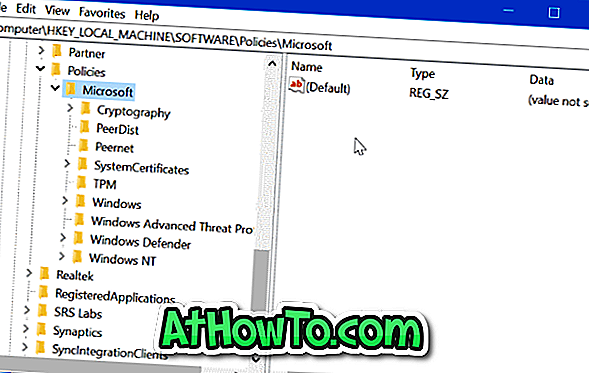
3. lépés: Kattintson a jobb gombbal a Microsoft gombra, kattintson az Új gombra, majd a Kulcs gombra. Nevezze meg az új kulcsot MicrosoftEdge- ként.
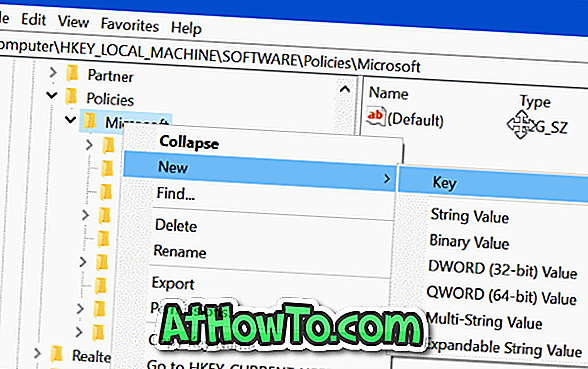
4. lépés: Létre kell hoznia egy másik almappát. Ezúttal kattintson a jobb gombbal a MicrosoftEdge gombra, kattintson az Új gombra, majd a Kulcs gombra. Nevezze el főként .
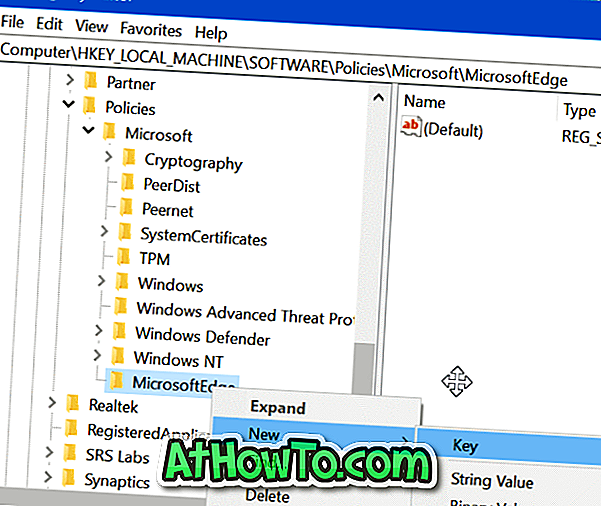
5. lépés: Válassza ki a Fő gombot. A jobb oldalon kattintson jobb egérgombbal egy üres helyre, kattintson az Új gombra, kattintson a DWORD (32 bites) értékre, és adja meg az AllowInPrivate értéket .
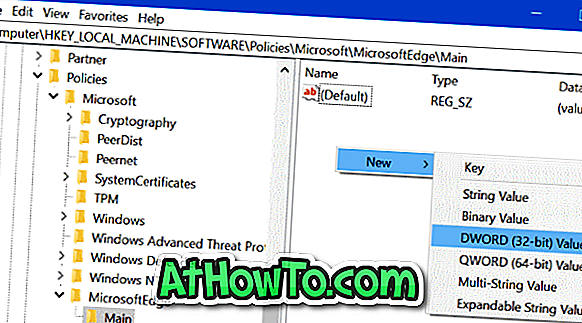
6. lépés: Végül kattintson duplán az AllowInPrivate értékre, és győződjön meg róla, hogy az értékadatai „ 0 ” (nulla) az InPrivate mód kikapcsolásához az Edge böngészőben.
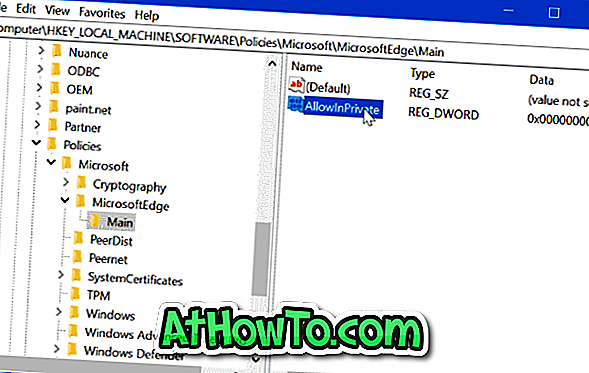
Remélem hasznosnak találja ezt a cikket!














